- Yazar Abigail Brown [email protected].
- Public 2023-12-17 07:04.
- Son düzenleme 2025-01-24 12:28.
01 / 05
Maya'nın Varsayılan İşleme Ayarlarından Uzaklaşmak
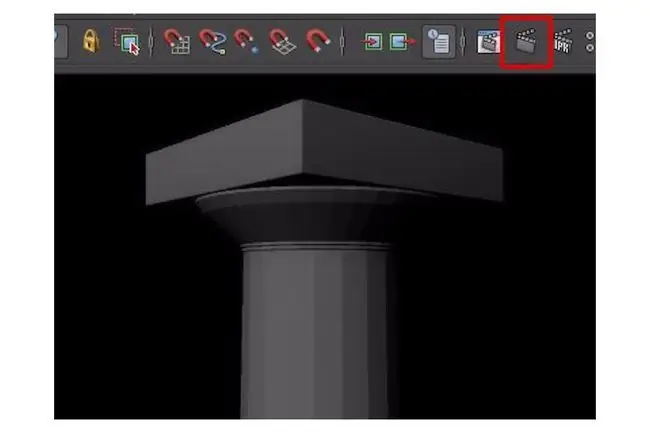
Yunanca sütunu tekstüre etme sürecine geçmeden önce, birkaç dakika ayırmamız ve Maya/Mental Ray'in oluşturma ayarlarında bazı temel değişiklikler yapmamız gerekiyor.
Şu Anda Durduğumuz Yere Bir Bakalım
Devam edin ve oluşturma düğmesine tıklayın (yukarıda vurgulanmıştır) ve Maya'daki varsayılan oluşturma ayarlarının oldukça iğrenç olduğunu göreceksiniz. Sonuç, ışıksız, düşük çözünürlüklü ve örnek resimde gördüğünüz gibi kenarlar örtüşüyor (tırtıklı).
Maya'nın oluşturma ayarlarını bu erken aşamada yapılandırarak, sürecin geri kalanından geçerken ilerlememizi ölçmemize yardımcı olacak düzgün görünümlü önizleme oluşturma işlemleri oluşturabileceğiz.
Zihinsel Işın Oluşturucuyu Etkinleştirme
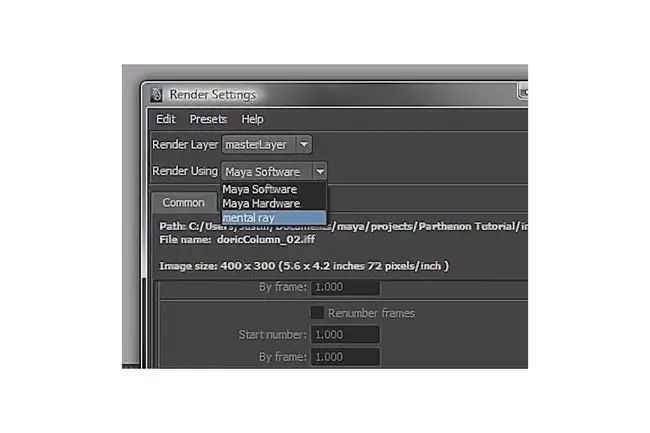
Gerçek bir üretim kalitesinde render oluşturmak, bu öğreticinin kapsamının çok ötesinde olan karmaşık aydınlatma ve gölgeleme teknikleri gerektirir, ancak yalnızca varsayılan Maya oluşturucudan Maya'nın Mental Ray eklentisine geçerek doğru bir adım atıyoruz. yön.
Mental Ray'i etkinleştirmek için Maya'nın render ayarlarını açmamız gerekiyor
Görüntüleme kürelerine erişmek için Pencere → Oluşturma Düzenleyicileri → Oluşturma Ayarları seçeneğine gidin.
Mental Ray'e erişmek için yukarıdaki resimde gösterilen açılır menüyü kullanın.
MR, Maya ile birlikte gelir, ancak varsayılan olarak her zaman yüklenmez
Açılır listede Mental Ray'i bir seçenek olarak görmüyorsanız, Pencere → Ayarlar/Tercihler → Eklenti Yöneticisi seçeneğine gidin. Mayatomr.mll bulana kadar listeyi aşağı kaydırın ve “Yüklendi” onay kutusunu tıklayın. Eklenti yöneticisini kapatın.
Çözünürlüğü ve Kamerayı Ayarlama
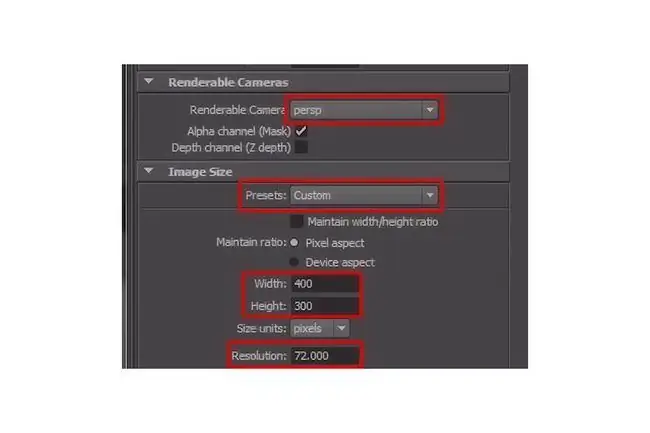
Ortak sekmesinde (hala oluşturma ayarları penceresinde) olduğunuzdan emin olun ve İşlenebilir Kameralar görene kadar aşağı kaydırınve Görüntü Boyutu bölümleri.
Renderable Cameras sekmesi, hangi kameradan render almak istediğimizi seçmemize olanak tanır. Bu, bir animasyon projesi üzerinde çalışıyorsak ve sahnede birden fazla kamera varsa kullanışlıdır, ancak şimdilik, onu yalnızca varsayılan perspektif kameraya ayarlı bırakacağız.
Görüntü Boyutu sekmesindeki seçenekler, resmimizin boyutunu, en boy oranını ve çözünürlüğünü değiştirmemize olanak tanır
Görüntü boyutunu yukarıda vurgulanan kutularda manuel olarak ayarlayabilir veya yaygın görüntü boyutları listesinden seçim yapmak için Presets açılır menüsünü kullanabilirsiniz. Ayrıca, bir baskı görüntüsü üzerinde çalışıyorsanız Resolution değerini 72'den 150 veya 300'e yükseltebilirsiniz.
Ortak sekmesinde dikkat edilmesi gereken son bir şey, pencerenin en üstüne geri kaydırarak bulabileceğiniz Dosya Çıktısı sekmesidir.
Dosya çıktısı sekmesinin altında, çok sayıda yaygın dosya türü (.jpg,.png,.tga,.tiff) arasından seçim yapabileceğiniz Image Format adlı bir açılır menü bulacaksınız., vb.).
Örtüşme Önlemeyi Açma
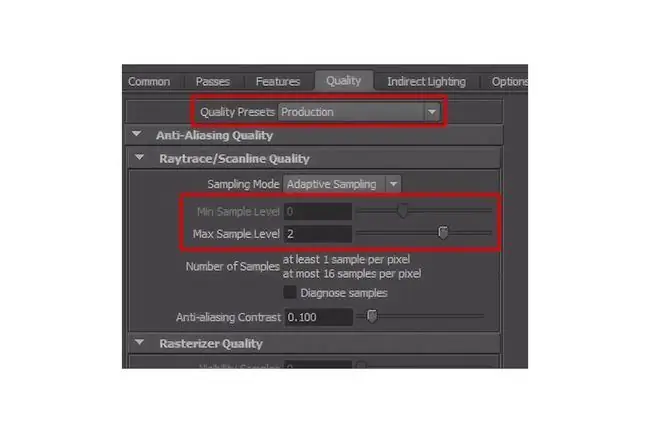
Birkaç adımı hatırlarsanız, gösterdiğimiz ilk işleme (Maya'nın varsayılan ayarlarını kullanarak) hoş olmayan bir şekilde pürüzlü bir kaliteye sahipti. Bunun nedeni çoğunlukla kenar yumuşatma özelliğinin kapalı olmasıdır.
Görüntüleme globallerinde kalite sekmesine geçtiğinizde yazılımın şu anda draft ön ayarını kullandığını göreceksiniz.
Şu anda en çok dikkat edilmesi gereken şeyler, Kalite Ön Ayarları açılır menüsü ve Min ve Max Sample Level giriş kutularıdır.
Min ve Maks örnekleri, oluşturmamızın kenar yumuşatma kalitesini kontrol eder. Bu değerleri artırmak, Mental Ray'in keskin, net kenarlara sahip bir görüntü oluşturmasına yardımcı olacaktır.
Kalite Ön Ayarları menüsüne gidin ve açılır menüden Üretim önayarını seçin.
Diğer şeylerin yanı sıra, üretim ön ayarı, her pikselin en az 1 kez ve gerekirse en fazla 16 kez örneklenmesi için oluşturmanızın kenar yumuşatma kalitesini artırır. Prodüksiyon ayarı ayrıca ışın izlemeyi açar ve hem gölgeler hem de yansımalar için kalite ayarlarını artırır, ancak bu, daha sonraki bir derste aydınlatma işlemine başlayana kadar devreye girmeyecektir.
Üretim ön ayarını kullanmanın dezavantajları vardır-genel olarak, değerlerinizi manuel olarak ayarlamaktan daha az verimlidir çünkü gerekli olmadığında bile yüksek kaliteli ayarlar kullanır.
Ancak bu durumda, sahnemiz, oluşturma süresi verimlilik isabetlerinin önemsiz olacağı kadar basittir.
Yeni Ayarlarla Gözden Geçirilmiş Oluşturma

Tamam, bir sonraki derse geçmeden önce devam edin ve Yunanca sütununuzun yeni bir görüntüsünü oluşturun. İyileştirilmiş kalite ayarlarıyla yukarıdaki gibi görünmelidir.
Bu sonuç mükemmel olmaktan uzak olsa da, başladığımız yerden çok büyük bir gelişme ve yalnızca dokular ve aydınlatma eklediğimizde daha iyi olacak.
Görüntünüzü çerçeveleme konusunda sorun yaşıyorsanız, çerçeve bindirmeyi açmak için Görünüm > Kamera Ayarları > Çözünürlük Kapısı'na giderek çerçevenizin kenarlarının nerede olduğunu bilirsiniz. render olacak.






